Πώς να αλλάξετε το όνομα χρήστη και το εμφανιζόμενο όνομα του Twitch
Miscellanea / / July 04, 2023
Ψάχνετε να ανανεώσετε την παρουσία σας στο Twitch και να αποκτήσετε μια νέα διαδικτυακή ταυτότητα; Η αλλαγή του ονόματος χρήστη και του εμφανιζόμενου ονόματος Twitch μπορεί να επαναπροσδιορίσει την επωνυμία σας και να σας βοηθήσει να συνδεθείτε με το κοινό σας πιο αποτελεσματικά. Σε αυτό το άρθρο, θα σας καθοδηγήσουμε πώς να αλλάξετε το όνομα χρήστη και το εμφανιζόμενο όνομα Twitch γρήγορα και εύκολα.

Λοιπόν, ίσως το τρέχον όνομα χρήστη σας έχει ξεπεράσει ή αλλάζετε την επωνυμία σας και χρειάζεστε ένα καλύτερο όνομα που να αντικατοπτρίζει την επωνυμία σας. Όποιος κι αν είναι ο λόγος, ας εμβαθύνουμε και ας βοηθήσουμε να αλλάξετε το όνομά σας στο Twitch.
Πράγματα που πρέπει να γνωρίζετε πριν αλλάξετε το όνομα χρήστη του Twitch
Πριν αλλάξετε το όνομα χρήστη σας στο Twitch, πρέπει να λάβετε υπόψη μερικά σημαντικά πράγματα.
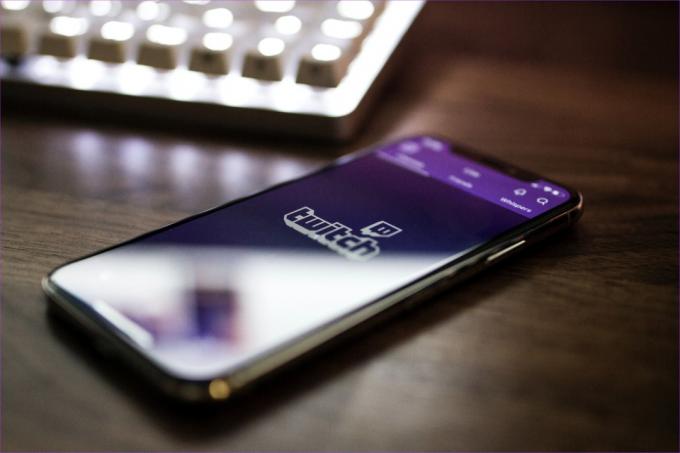
- Η αλλαγή του ονόματος χρήστη σας στο Twitch δεν ενημερώνει αυτόματα τη διεύθυνση URL του καναλιού σας ή τυχόν εξωτερικούς συνδέσμους που έχετε μοιραστεί. Βεβαιωθείτε ότι ενημερώνετε τους ακολούθους σας και ενημερώνετε τυχόν συνδέσμους που έχετε μοιραστεί σε άλλες πλατφόρμες ώστε να αντικατοπτρίζουν το νέο σας όνομα χρήστη.
- Εάν έχετε ένα επαληθευμένο σήμα στον λογαριασμό σας στο Twitch, η αλλαγή του ονόματος χρήστη σας μπορεί να οδηγήσει σε απώλεια αυτής της κατάστασης επαλήθευσης. Ελέγξτε με Υποστήριξη Twitch εάν το σήμα επαλήθευσης μπορεί να μεταφερθεί στο νέο σας όνομα χρήστη ή εάν πρέπει να υποβάλετε ξανά αίτηση.
- Εάν έχετε ενσωματώσει το Twitch με άλλες υπηρεσίες ή πλατφόρμες (π.χ. λογισμικό ροής, επεκτάσεις), ίσως χρειαστεί να ενημερώσετε τις ρυθμίσεις και τις διαμορφώσεις ώστε να αντικατοπτρίζουν το νέο σας όνομα χρήστη και εμφανιζόμενο όνομα.
- Μπορείτε να αλλάξετε το όνομα χρήστη σας στο Twitch μόνο μία φορά κάθε 60 ημέρες. Επιπλέον, δεν μπορείτε να επαναφέρετε το παλιό σας όνομα χρήστη μετά από 60 ημέρες, καθώς θα είναι διαθέσιμο μόνο όταν κυκλοφορήσει ξανά στη δεξαμενή των διαθέσιμων ονομάτων χρήστη μετά από 6 μήνες.
Πριν αποφασίσετε, εξετάστε όλες τις παραπάνω επιπτώσεις και τις συνέπειες της αλλαγής του ονόματος χρήστη και του εμφανιζόμενου ονόματος Twitch. Έχοντας αυτό κατά νου, ας ξεκινήσουμε τα βήματα.
Πώς να αλλάξετε το όνομα χρήστη σας στο Twitch
Η αλλαγή του ονόματος χρήστη σας στο Twitch είναι σχετικά απλή στην εκτέλεση. Με μερικά κλικ/πατήματα, μπορείτε να ενημερώσετε το όνομα χρήστη σας και να συνεχίσετε να χτίζετε την online παρουσία σας στο Twitch.
Πριν ξεκινήσουμε με τα βήματα, θέλουμε να επαναλάβουμε ότι μπορείτε να αλλάξετε το όνομα χρήστη σας μία φορά κάθε 60 ημέρες. Τώρα, ας πάμε στα βήματα.
Σε πρόγραμμα περιήγησης επιφάνειας εργασίας
Βήμα 1: Ανοίξτε τον ιστότοπο του Twitch στο πρόγραμμα περιήγησης που προτιμάτε και συνδεθείτε με τα διαπιστευτήρια του λογαριασμού σας.
Βήμα 2: Μόλις συνδεθείτε, κάντε κλικ στο εικονίδιο του προφίλ στην επάνω δεξιά γωνία.

Βήμα 3: Από το αναπτυσσόμενο μενού, επιλέξτε Ρυθμίσεις.
Θα μεταφερθείτε στη σελίδα ρυθμίσεων λογαριασμού.

Βήμα 4: Μεταβείτε στην ενότητα Ρυθμίσεις προφίλ στην καρτέλα Προφίλ και κάντε κλικ στο εικονίδιο με το μολύβι δίπλα στο Όνομα χρήστη.
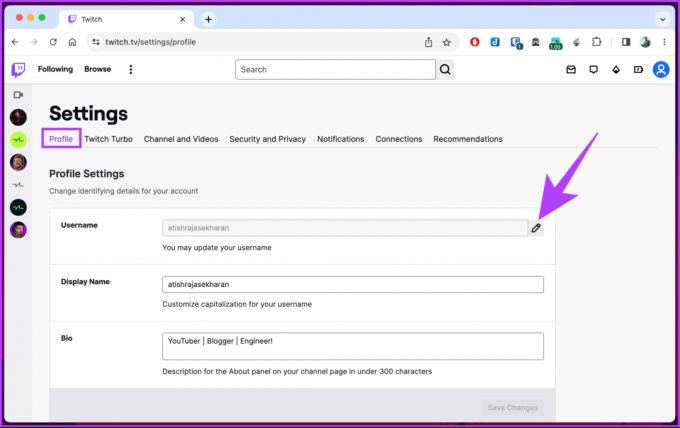
Βήμα 5: Στο αναδυόμενο παράθυρο Αλλαγή ονόματος χρήστη, πληκτρολογήστε το νέο σας όνομα χρήστη και, εάν είναι διαθέσιμο, κάντε κλικ στην Ενημέρωση.
Σημείωση: Εάν το όνομα χρήστη εμφανίζεται ως μη διαθέσιμο, δεν έχετε άλλη επιλογή από το να κάνετε τροποποιήσεις στο πληκτρολογημένο νέο όνομα και να ελέγξετε τη διαθεσιμότητά του.

Αυτό είναι. Η ενημέρωση ονόματος χρήστη θα τεθεί σε ισχύ αμέσως χωρίς ανακατεύθυνση από τους συνδέσμους Twitch που είχατε κοινοποιήσει στο παρελθόν στα μέσα κοινωνικής δικτύωσης. Θα πρέπει να διαδώσετε τη λέξη για το νέο σας όνομα χρήστη Twitch.
Εάν δεν είστε χρήστης επιτραπέζιου υπολογιστή του Twitch αλλά θέλετε να αλλάξετε το όνομα χρήστη σας στο κινητό, μπορείτε να χρησιμοποιήσετε την εφαρμογή Twitch. Συνέχισε να διαβάζεις.
Διαβάστε επίσης: Πώς να προσθέσετε ή να αλλάξετε την εικόνα προφίλ του Twitch
Στην εφαρμογή Twitch Mobile
Βήμα 1: Εκκινήστε την εφαρμογή Twitch και πατήστε το εικονίδιο προφίλ στην επάνω αριστερή γωνία.

Βήμα 2: Από την οθόνη λογαριασμού, επιλέξτε Ρυθμίσεις λογαριασμού. Στην επόμενη οθόνη, πατήστε Λογαριασμός.

Βήμα 3: Στη σελίδα Λογαριασμός, επιλέξτε την επιλογή Επεξεργασία προφίλ. Τώρα, κάντε κύλιση προς τα κάτω στην ενότητα Πληροφορίες και πατήστε Όνομα χρήστη.

Βήμα 4: Πατήστε Αλλαγή ονόματος χρήστη και στην επόμενη οθόνη, πληκτρολογήστε το νέο σας όνομα χρήστη και πατήστε Αποθήκευση στην επάνω δεξιά γωνία για να κάνετε τις αλλαγές.
Σημείωση: Εάν το όνομα χρήστη εμφανίζεται ως μη διαθέσιμο, πρέπει να τροποποιήσετε το όνομα χρήστη που πληκτρολογήσατε και να ελέγξετε τη διαθεσιμότητά του.

Ορίστε. Έχετε μεταφερθεί με επιτυχία σε νέο όνομα χρήστη στο Twitch. Τούτου λεχθέντος, εάν δεν είναι το όνομα χρήστη που θέλετε να αλλάξετε ή ίσως, μαζί με την αλλαγή του ονόματος χρήστη, θέλετε να αλλάξετε το εμφανιζόμενο όνομα, συνεχίστε να διαβάζετε.
Διαβάστε επίσης: Πώς να κάνετε κάποιον mod στο Twitch
Μπορείτε να αλλάξετε το εμφανιζόμενο όνομα στο Twitch
Τεχνικά, μπορείτε να τροποποιήσετε το εμφανιζόμενο όνομά σας στο Twitch. Ωστόσο, δεν μπορεί να είναι διαφορετικό από το όνομα χρήστη σας. Ταραγμένος? Λοιπόν, μπορείτε να αλλάξετε μόνο την κεφαλαιοποίηση των γραμμάτων στο εμφανιζόμενο όνομα του Twitch. Δεν μπορείτε να αλλάξετε το όνομα.
Εάν εξακολουθείτε να θέλετε να προχωρήσετε, ας ξεκινήσουμε με τα βήματα για την επιφάνεια εργασίας.
Σε πρόγραμμα περιήγησης επιφάνειας εργασίας
Βήμα 1: Ανοίξτε το Twitch στο πρόγραμμα περιήγησης που προτιμάτε και συνδεθείτε με τα διαπιστευτήρια του λογαριασμού σας.
Βήμα 2: Μόλις συνδεθείτε, κάντε κλικ στο εικονίδιο του προφίλ στην επάνω δεξιά γωνία.

Βήμα 3: Από το αναπτυσσόμενο μενού, επιλέξτε Ρυθμίσεις.
Θα μεταφερθείτε στη σελίδα ρυθμίσεων λογαριασμού.

Βήμα 4: Μεταβείτε στην ενότητα Ρυθμίσεις προφίλ στην καρτέλα Προφίλ, κάντε κλικ στο Εμφανιζόμενο όνομα και κάντε τις αλλαγές.
Βήμα 5: Μόλις τελειώσετε, κάντε κλικ στο Αποθήκευση αλλαγών.

Ορίστε. Έχετε αλλάξει το εμφανιζόμενο όνομα στο Twitch. Εάν δεν έχετε πρόσβαση στον υπολογιστή σας και θέλετε να κάνετε το ίδιο σε κινητό, συνεχίστε να διαβάζετε.
Στην εφαρμογή Twitch Android ή iOS
Βήμα 1: Εκκινήστε την εφαρμογή Twitch και πατήστε στο εικονίδιο του προφίλ στην επάνω αριστερή γωνία.

Βήμα 2: Από την οθόνη λογαριασμού, επιλέξτε Ρυθμίσεις λογαριασμού. Στην επόμενη οθόνη, πατήστε Λογαριασμός.

Βήμα 3: Στη σελίδα Λογαριασμός, επιλέξτε την επιλογή Επεξεργασία προφίλ. Τώρα, κάντε κύλιση προς τα κάτω στην ενότητα Πληροφορίες και πατήστε Εμφανιζόμενο όνομα.

Βήμα 4: Τώρα, πληκτρολογήστε το εμφανιζόμενο όνομα που προτιμάτε και πατήστε Αποθήκευση στην επάνω δεξιά γωνία για να εφαρμόσετε τις αλλαγές.

Ορίστε. Αλλάξατε επιτυχώς το εμφανιζόμενο όνομά σας στην εφαρμογή Twitch. Ρίξτε μια ματιά στην ενότητα Συχνές Ερωτήσεις παρακάτω εάν έχετε ερωτήσεις που παραλείψαμε να απαντήσουμε.
Συχνές ερωτήσεις για την αλλαγή του ονόματος Twitch
Όχι. Το όνομα χρήστη και το εμφανιζόμενο όνομα δεν μπορεί να είναι διαφορετικά στο Twitch. Όπως αναφέρθηκε προηγουμένως, η μόνη αλλαγή που μπορείτε να κάνετε στο εμφανιζόμενο όνομά σας είναι η κεφαλαιοποίηση των γραμμάτων.
Ναι μπορείς. Ωστόσο, θα χρειαστεί να έχετε μια συνδρομή Twitch Turbo ή Prime. Το έχουμε εξηγήσει αναλυτικά πώς να αλλάξετε το χρώμα του ονόματός σας στο Twitch.
Τροποποιήστε τον λογαριασμό σας στο Twitch
Η αλλαγή του ονόματος χρήστη και του εμφανιζόμενου ονόματος Twitch μπορεί να δώσει λίγη ζωή στο ταξίδι ροής σας και να σας βοηθήσει να δημιουργήσετε μια ισχυρότερη σύνδεση με την κοινότητά σας. Με τις οδηγίες βήμα προς βήμα σε αυτό το άρθρο, μπορείτε εύκολα να ενημερώσετε το όνομά σας. Ωστόσο, αν παρατηρήσετε ότι κάποιος κάνει κατάχρηση της ταυτότητάς σας ή κάποιου άλλου, μπορείτε αναφέρετέ τα στο Twitch.
Τελευταία ενημέρωση στις 04 Ιουλίου 2023
Το παραπάνω άρθρο μπορεί να περιέχει συνδέσμους συνεργατών που βοηθούν στην υποστήριξη της Guiding Tech. Ωστόσο, δεν επηρεάζει τη συντακτική μας ακεραιότητα. Το περιεχόμενο παραμένει αμερόληπτο και αυθεντικό.


